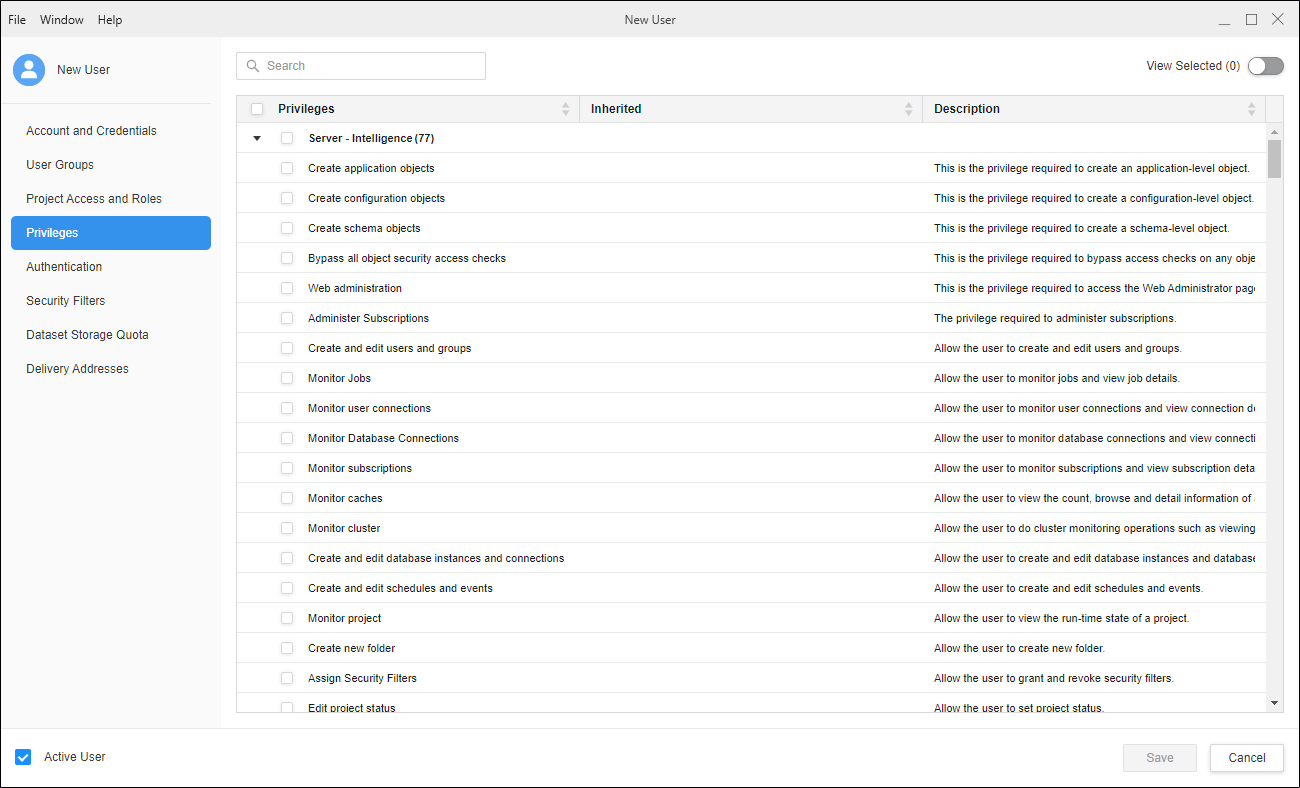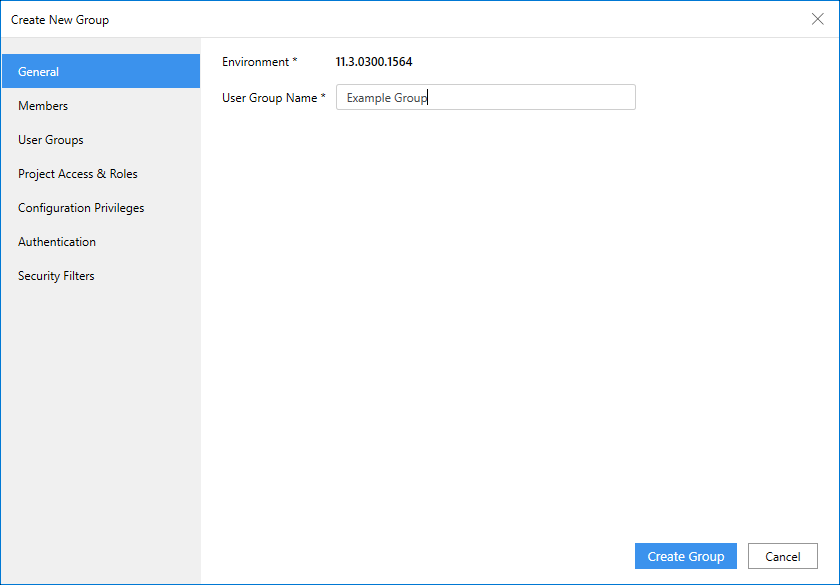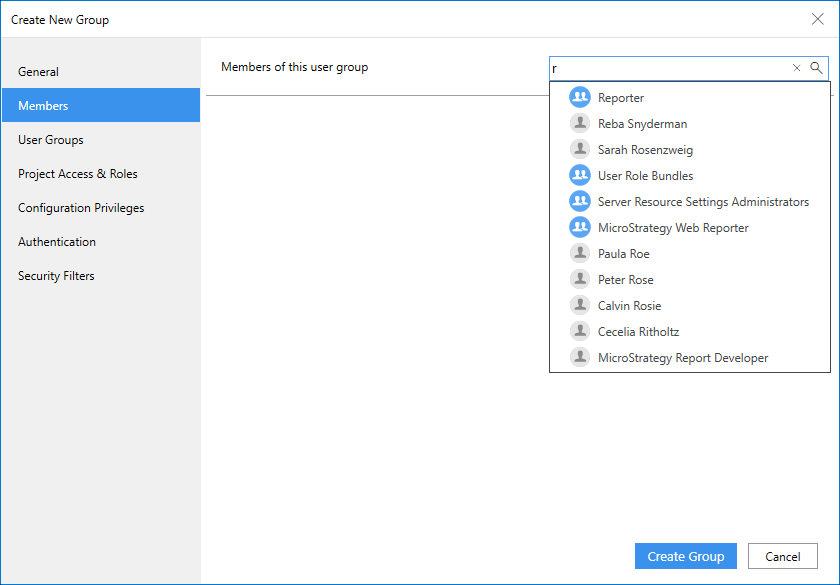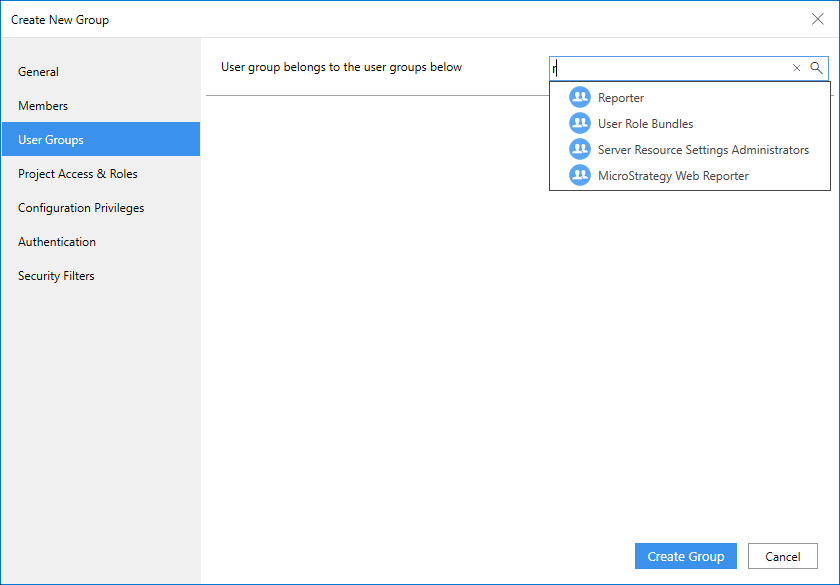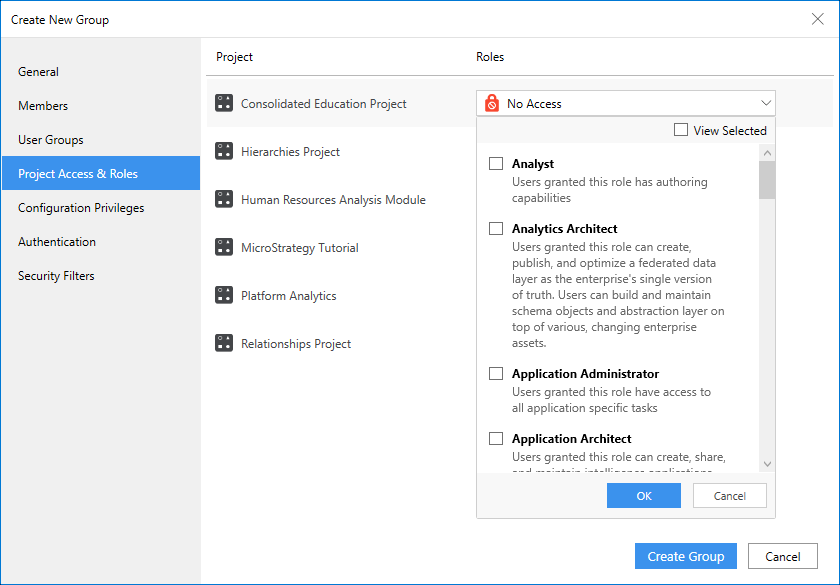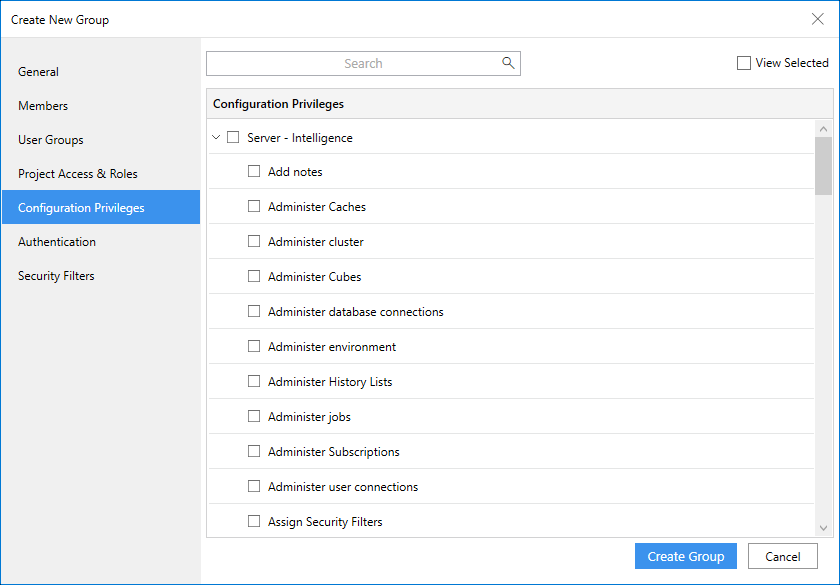Strategy ONE
Neue Benutzer und Gruppen erstellen
Administratoren können neue Benutzer und Gruppen erstellen.
- Sie müssen die Rolle des Systemadministrators oder Anwendungsadministrators inne haben.
- Das müssen Sie Umgebungen verwalten
- Benutzer
- Gruppen
Neuen Benutzer erstellen
Ein Benutzer ist ein Konto in Strategy, die eine Person darstellt, die verwendet Strategy Funktionen. Ein Benutzer kann beispielsweise eine Person sein, die Objekte erstellt und besitzen, oder eine Person, die Daten in Berichten und Dokumenten darin öffnet und analysiert Strategy. Der Strategy Das Sicherheitsmodell basiert auf dem Konzept eines Benutzers.
Zum Arbeiten mit Strategy, für Benutzer muss ein Benutzerkonto erstellt werden, das ihre Zugriffsprivilegien, ihre Anmelde-ID und ihr Kennwort für die Anmeldung beim System usw. definiert. Benutzer sind im definiert Strategy Metadaten und projektübergreifend vorhanden. Sie müssen nicht für jedes Projekt, das Sie in einem einzelnen Metadatenrepository erstellen, Benutzer definieren.
Für weitere Informationen über Benutzer in der Strategy One System finden Sie im Hilfe zur Systemadministration.
- Öffnen Sie das Workstation-Fenster mit dem Navigationsbereich im Smart-Modus.
- Klicken Sie im Navigationsbereich auf Benutzer und Gruppen.
- Wählen Sie eine Umgebung aus aus dem Dropdown oben links.
- Klicken Sie neben Alle Benutzer auf Erstellen Sie einen neuen Benutzer
 .
. -
Geben Sie Benutzerinformationen in ein Neuen Benutzer erstellen Dialogfeld.
Konto und AnmeldeinformationenGeben Sie die folgenden Informationen ein:
- Anmelden, Vollständiger Name und E-Mail-Adresse des neuen Benutzers und a Beschreibung.
-
Geben Sie ein Kennwort an.
-
Geben Sie an, ob ein Benutzer das Kennwort selbst ändern kann oder bei der nächsten Anmeldung geändert werden muss.
-
Verifizieren Aktiver Benutzer ist ausgewählt.
Die Anmelde-ID ist auf 50 Zeichen beschränkt.
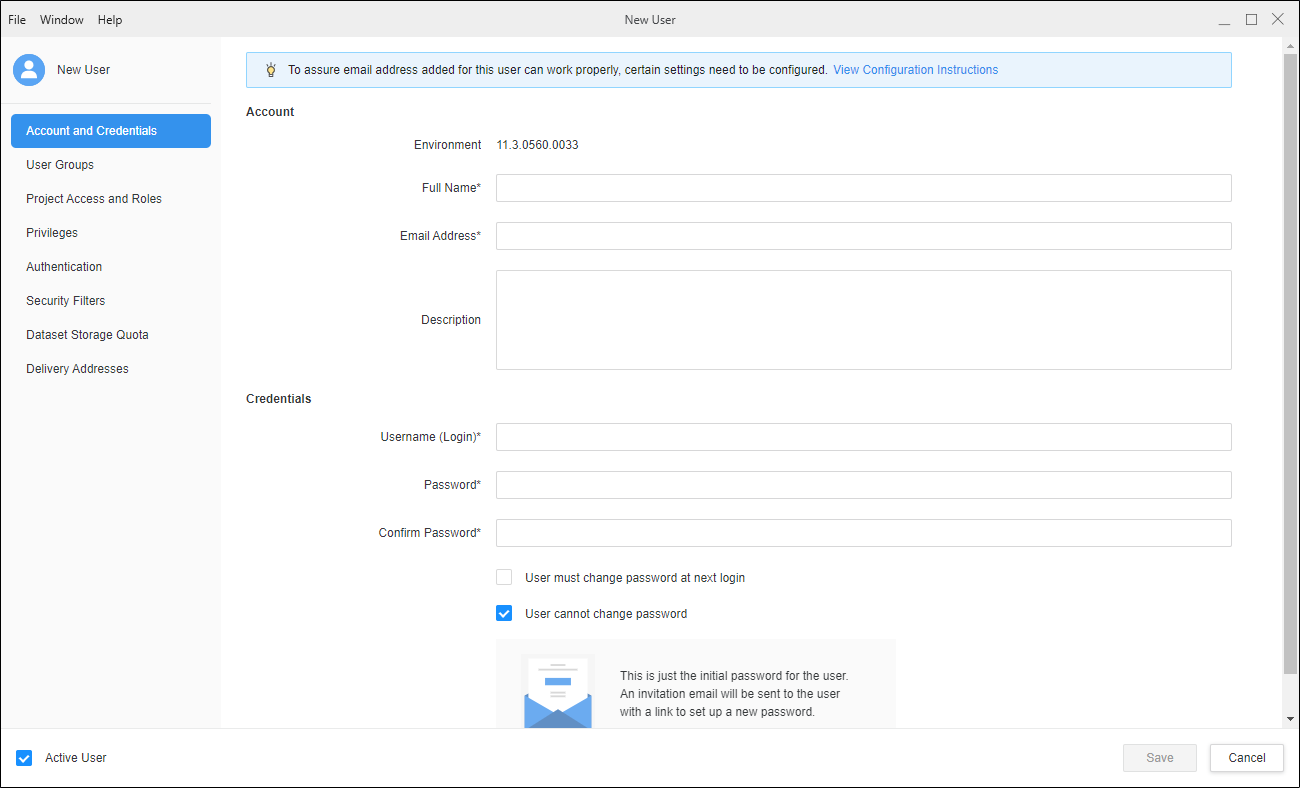 Benutzergruppen
BenutzergruppenWählen Sie die Gruppen aus, denen Sie den Benutzer zuweisen möchten. Der Benutzer erbt Privilegien von der Gruppe sowie alle Sicherheitsfilter-Einschränkungen von Sicherheitsfiltern, die der Gruppe zugewiesen sind.
-
Klicken Sie Benutzergruppe verwalten, um eine neue Benutzergruppe hinzuzufügen. Wählen Sie die Gruppe aus, zu der Sie den Benutzer hinzufügen möchten, oder suchen Sie nach ihr.
-
Klicken Sie auf Aktualisieren.
Die Gruppe „Jeder“ kann aus dem Benutzerkonto nicht gelöscht oder seine Zuordnung aufgehoben werden.
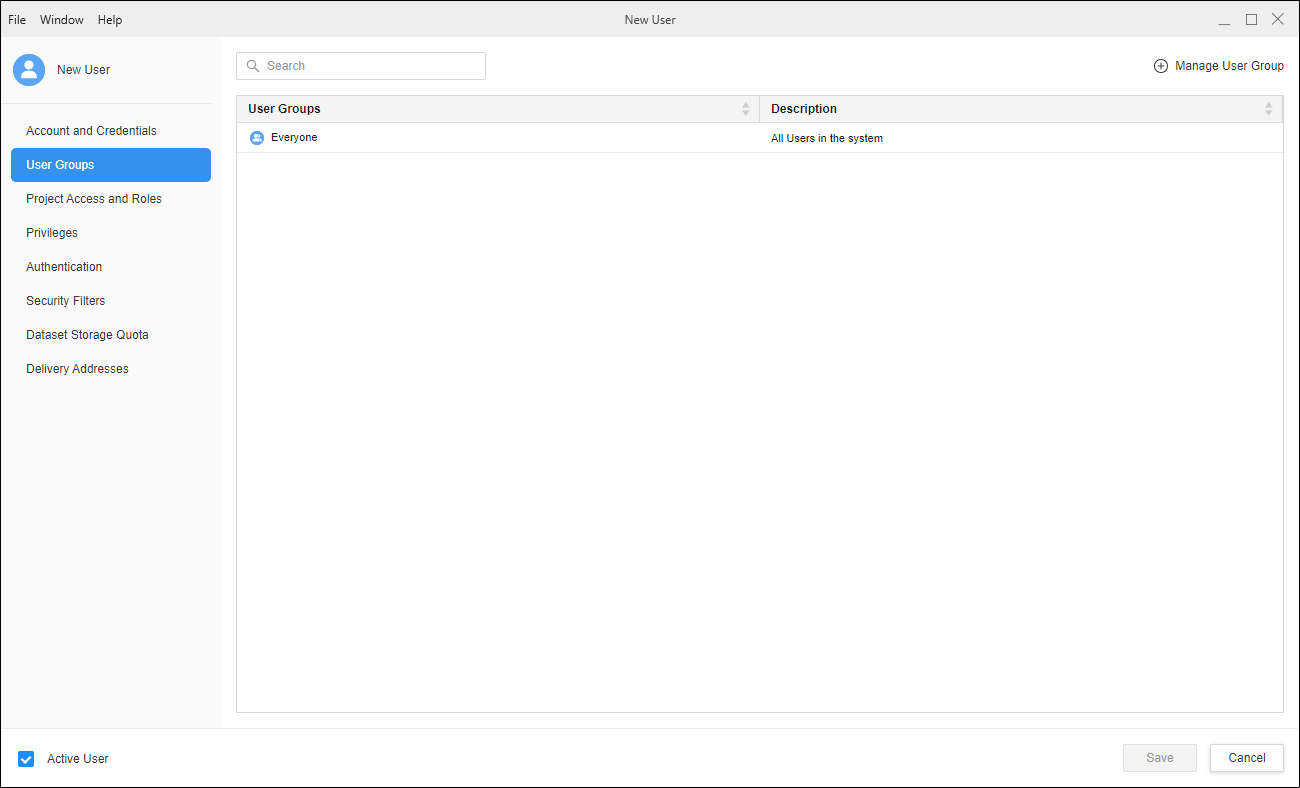 Projektzugriff und Rollen
Projektzugriff und Rollen
Weisen Sie einem Benutzer die Sicherheitsrollen zu. Mit Sicherheitsrollen können Sie Benutzern auf Projektbasis einen eindeutigen Satz von Privilegien zuweisen. Sie werden auf der Projektquellenebene erstellt und verwaltet und Benutzern auf Projektebene zugewiesen.
-
Wählen oder durchsuchen Sie ein Projekt und prüfen Sie alle Sicherheitsrollen, die der Benutzer für dieses Projekt haben muss.
-
Sie können basierend auf dem Benutzerprofil verschiedene Sicherheitsrollen für verschiedene Projekte auswählen.
Die Benutzerprivilegien, die Sie gewähren, können je nach Gruppe, der der Benutzer zugewiesen ist, erweitert oder erweitert werden.
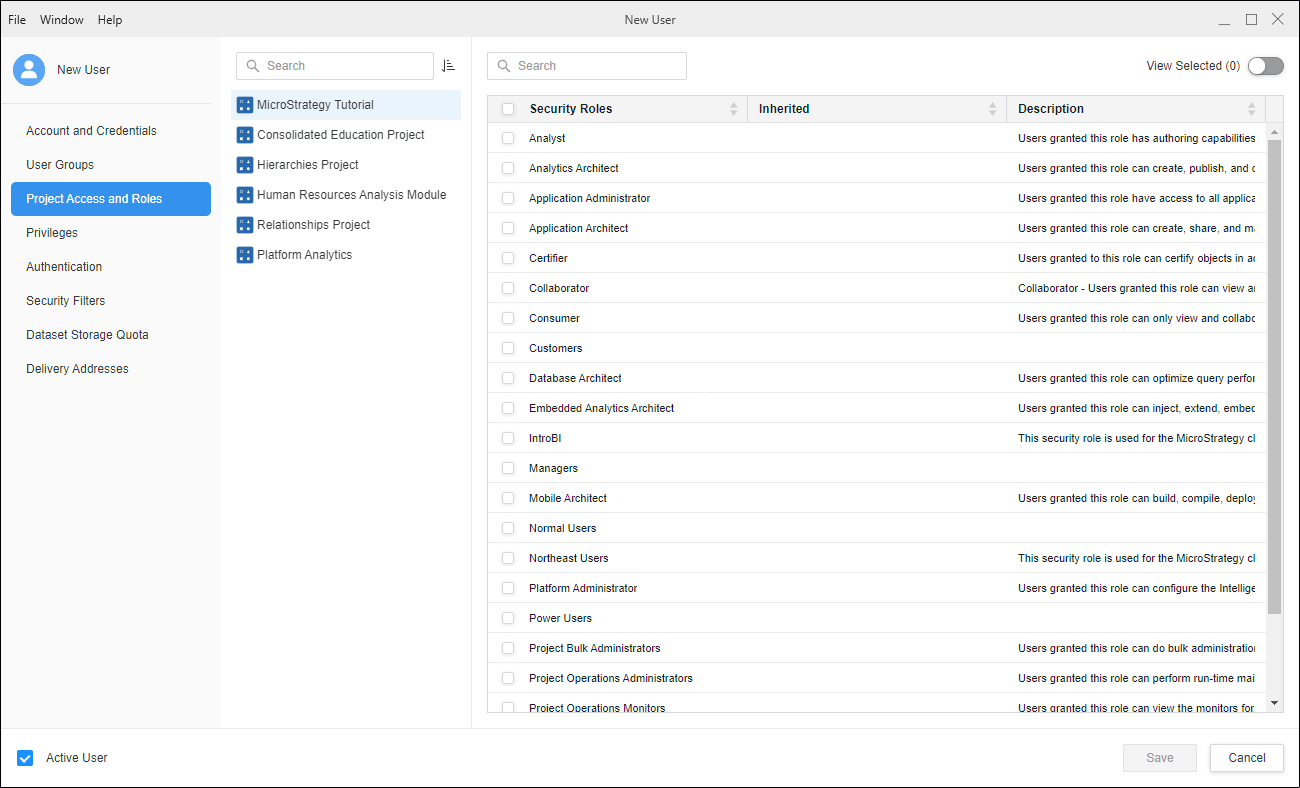 Authentifizierung
AuthentifizierungSiehe Konfiguriert die Benutzerauthentifizierung für weitere Informationen.
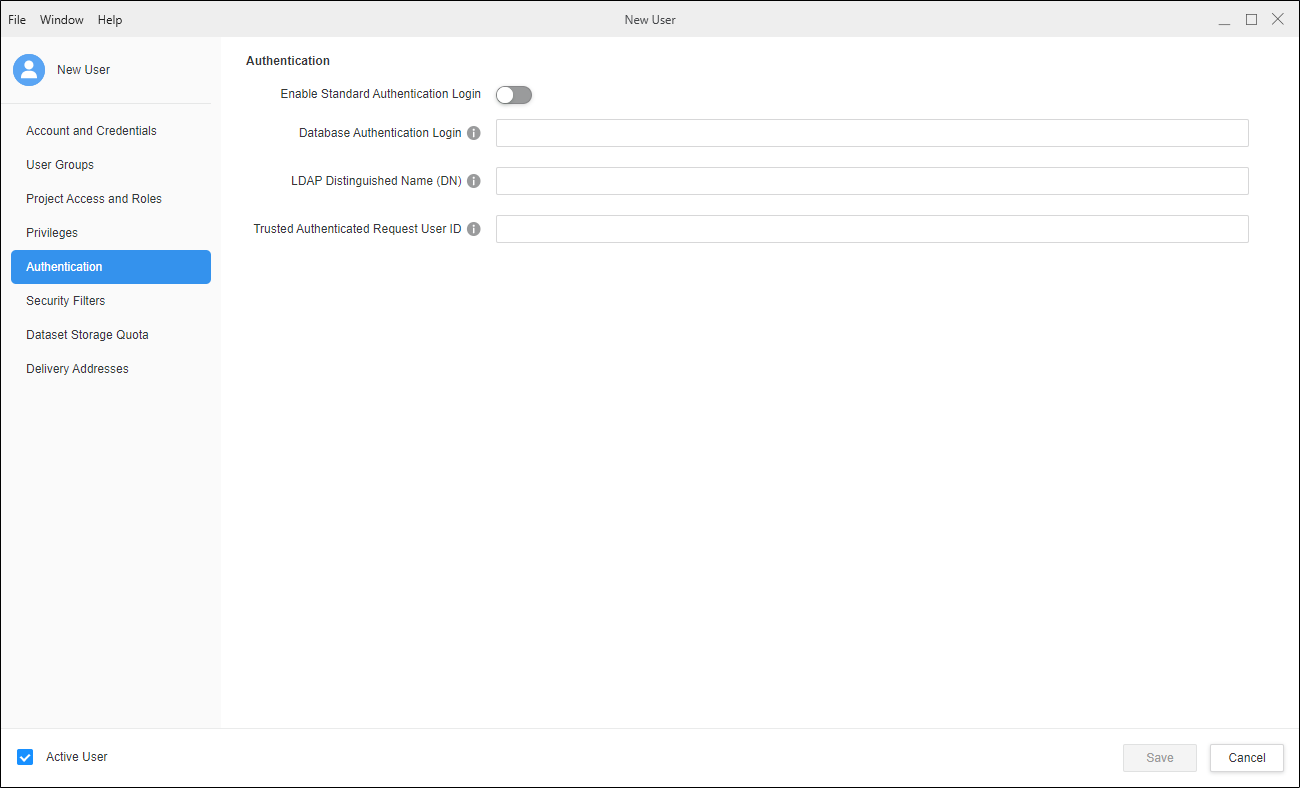 Sicherheitsfilter
SicherheitsfilterSie müssen die Erstellung des Benutzers abschließen, bevor Sie können Sicherheitsfilter zuweisen.
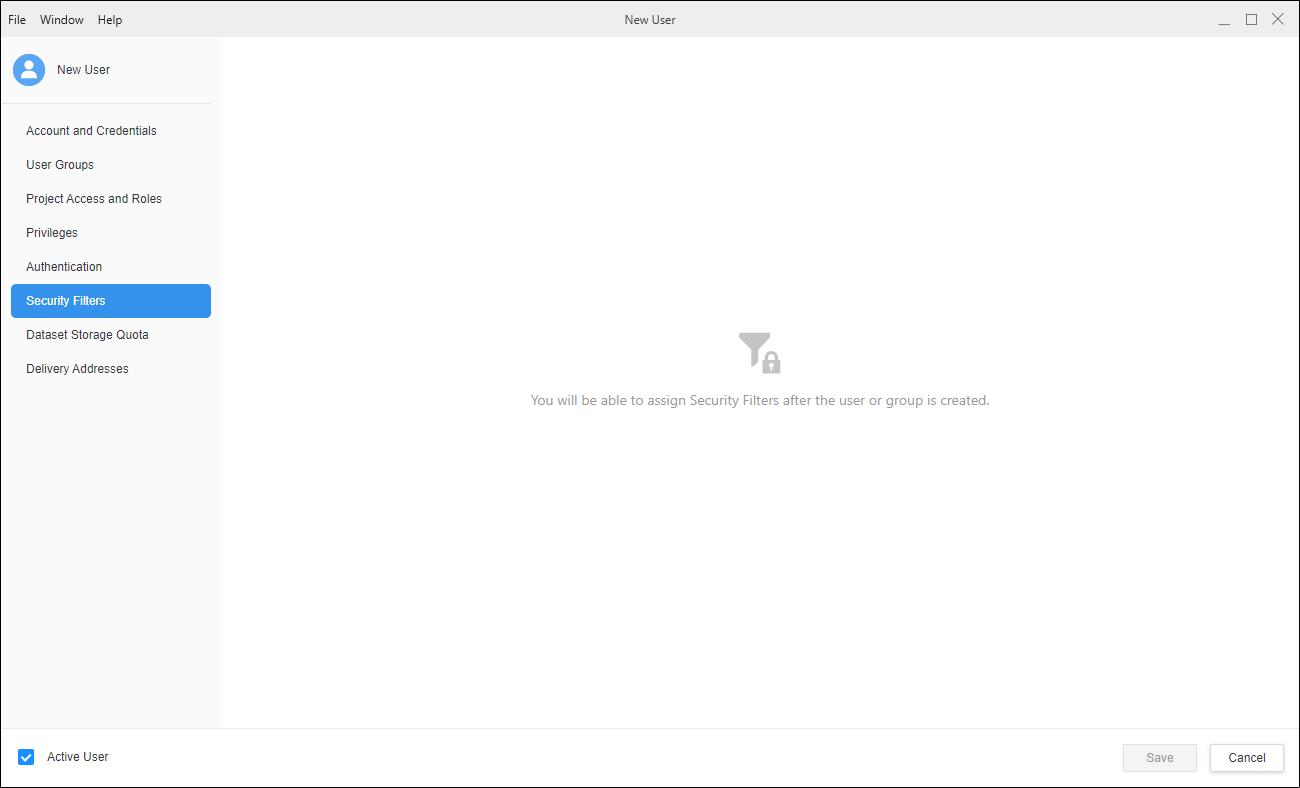 Datensatzspeicherkontingent
DatensatzspeicherkontingentGeben Sie den maximal zugewiesenen Speicherplatz für jeden Benutzer in einem Projekt an. Das standardmäßige Benutzerspeicherkontingent ist ein Projektstandard, der für die Projektkonfiguration festgelegt wurde und für alle Benutzer gilt, die Zugriff auf das Projekt haben. Weitere Informationen finden Sie unter Datensatzspeicherkontingent.
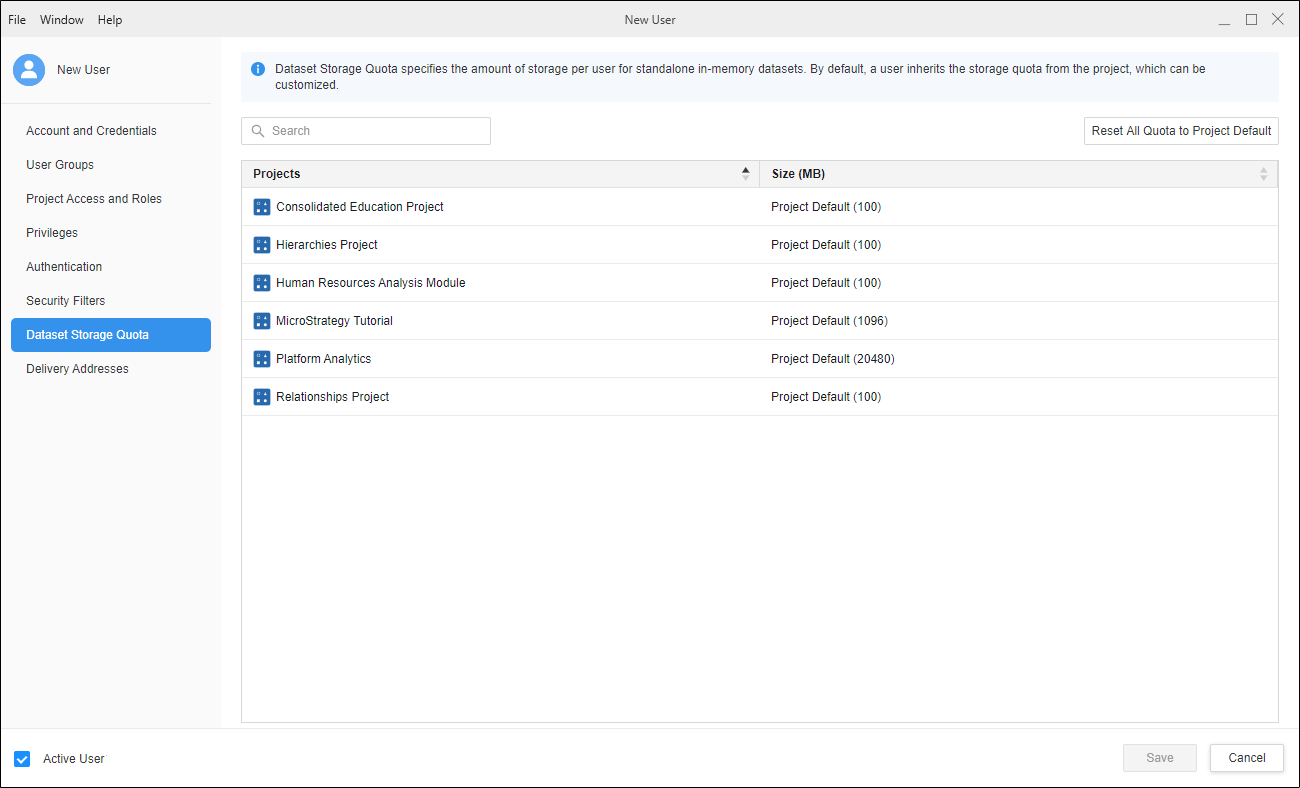 Zustellungsadressen
ZustellungsadressenFügen Sie FTP-, Datei-, Mobil- oder Druckeradressen für den Benutzer hinzu, wenn der Benutzer die Zustellung von Berichten und Dokumenten abonniert hat oder andere Zustellungen für diesen Benutzer abonnieren. Wenn Sie dem Benutzer eine Adresse hinzufügen, erhalten Sie einen Speicherort, an dem Berichte und Dokumente für diesen Benutzer bereitgestellt werden können. In diesem Abschnitt wird eine Liste der Zustellungsorte angezeigt, die mit dem Benutzer verknüpft sind. Dies sind die Speicherorte, an denen dieser Benutzer abonnierte Berichte und Dokumente erhalten kann. Sie können für den Benutzer neue Zustellungsorte hinzufügen oder vorhandene Zustellungsorte löschen.
-
Klicken Sie
 Adresse hinzufügen, um eine neue Zustellungsadresse für den Benutzer hinzuzufügen.
Adresse hinzufügen, um eine neue Zustellungsadresse für den Benutzer hinzuzufügen. -
Im Typ Spalte „“ wählen Sie einen Zustellungstyp aus. Die verfügbaren Typen hängen von den Sendern ab, die von Ihrem Administrator konfiguriert wurden.
-
Wählen Sie in der Spalte „Bereitstellungsmethode“ eine Bereitstellungsmethode aus. Die verfügbaren Geräte hängen von den vom Administrator konfigurierten Geräten ab.
-
Fügen Sie a hinzu Name und Adresse für die Zustellungsadresse. Sie können diese Informationen als Standardinformationen für alle Zustellungen hinzufügen.
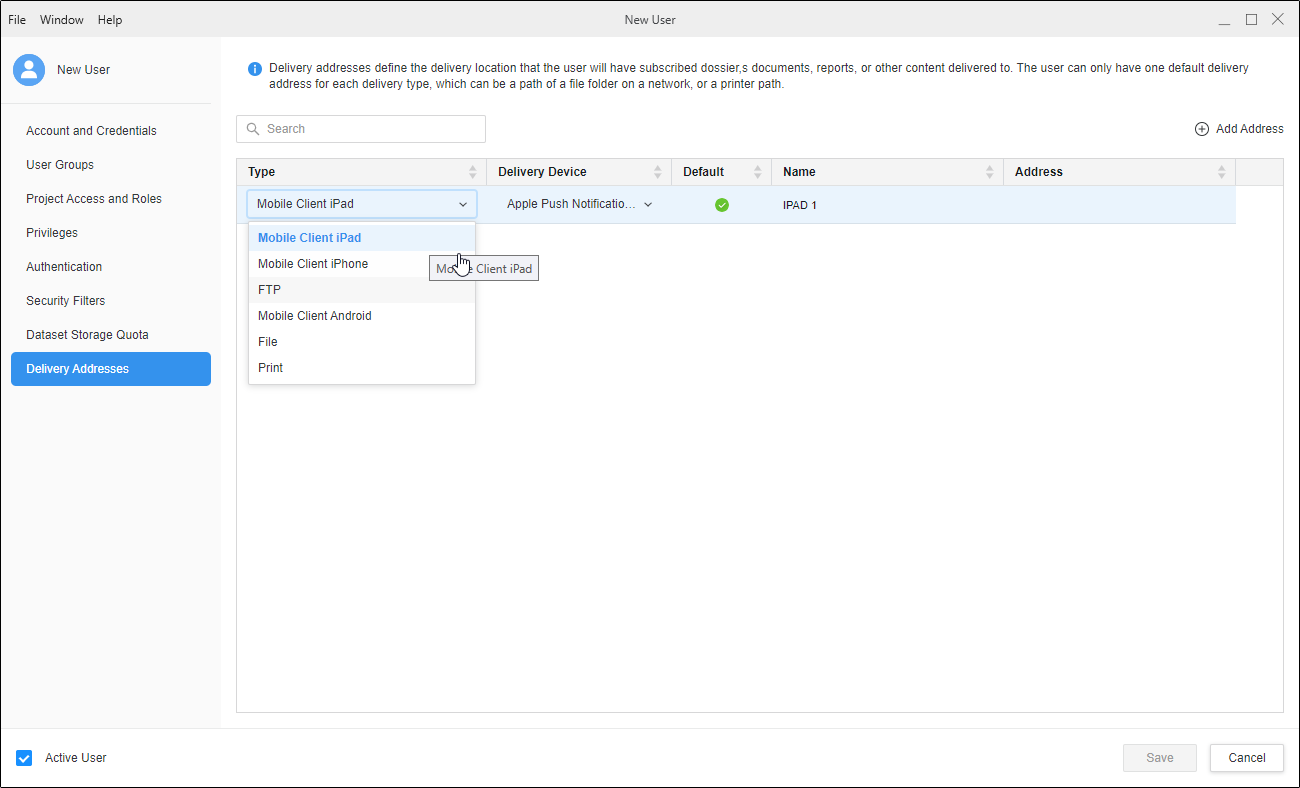
-
Klicken Sie auf Speichern.
Die Benutzer erhalten eine E-Mail mit ihren Anmeldeinformationen und einer Einladung, sich über Web oder ein mobiles Gerät der Umgebung anzumelden.
Neue Benutzergruppe erstellen
- Öffnen Sie das Workstation-Fenster mit dem Navigationsbereich im Smart-Modus.
-
Klicken Sie im Navigationsbereich auf Benutzer und Gruppen.
- Wählen Sie eine Umgebung aus aus dem Dropdown oben links.
- Klicken Sie neben Benutzergruppen auf Neue Benutzergruppe erstellen
 .
. -
Geben Sie Benutzerinformationen in ein Neue Gruppe erstellen Dialogfeld.
AuthentifizierungSiehe Konfiguriert die Gruppenauthentifizierung für weitere Informationen.
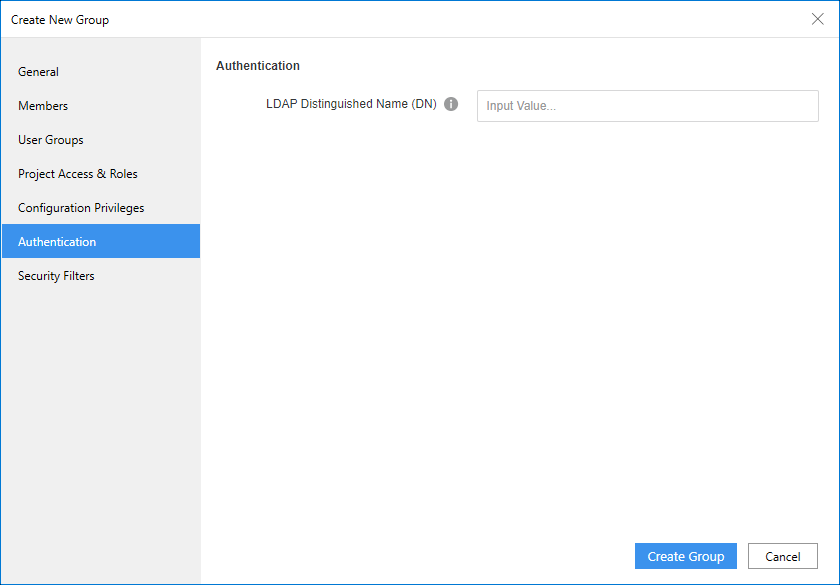 Sicherheitsfilter
SicherheitsfilterSie müssen die Erstellung der Benutzergruppe abschließen, bevor Sie dies können Sicherheitsfilter zuweisen.
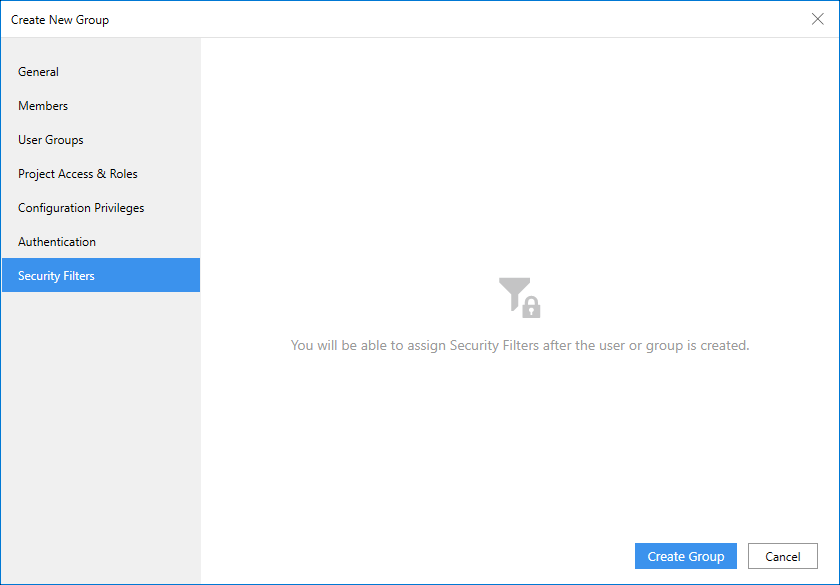
- Klicken Sie Gruppe erstellen